MongoDB Atlas
MongoDB Atlas是由MongoDB提供的云服务。它为开发人员构建应用程序而不是管理数据库而设计。该服务可在AWS、Azure和GCP上使用。
它是世界范围内为现代应用提供的云数据库服务,具有最佳的自动化和已证实的实践,保证可用性、可扩展性和符合最严格的数据安全和隐私标准。我们可以使用MongoDB强大的驱动程序、集成和工具生态系统,以更快的速度创建应用程序,并减少管理数据库的时间。
MongoDB Atlas的优势
- 世界级应用程序的全球集群: 使用MongoDB Atlas,我们可以自由选择适合我们业务策略的云服务提供商和生态系统。
- 适用于敏感数据的安全性: 它为我们的所有数据提供内建的安全控制。它支持与我们现有的安全协议和合规标准集成的企业级功能。
- 为开发人员的生产力设计: MongoDB Atlas通过通用工具加快了处理我们的数据的速度,并提供易于构建、保护和扩展运行在MongoDB上的应用程序的服务平台。
- 适用于关键任务工作负载的可靠性: 它构建了分布式容错和自动化数据恢复功能。
- 为优化性能而构建: 它可以轻松地按任何方向扩展我们的数据库。我们可以通过性能优化工具和实时数据库指标的可见性充分利用现有资源。
- 用于运营效率管理: 它内置了操作最佳实践,因此我们可以专注于提供业务价值和加快应用程序开发,而不是管理数据库。
创建Atlas账户并部署免费层集群
步骤1: 前往 https://www.mongodb.com/cloud/atlas 注册Atlas账户以托管您的数据。
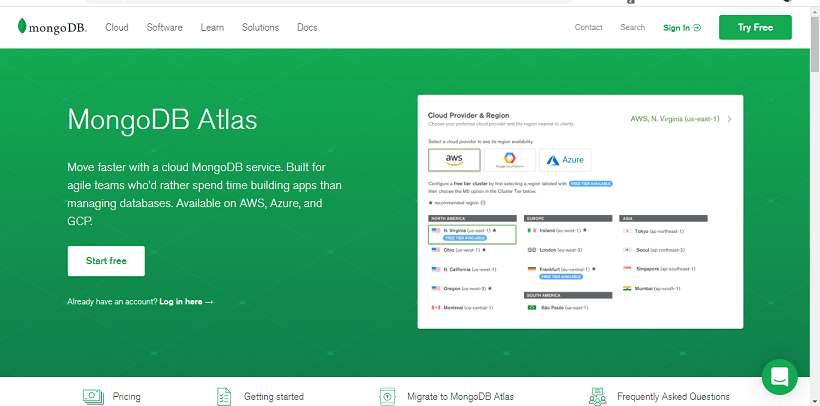
步骤2: 点击开始免费,您将被重定向到MongoDB Atlas的注册表单页面。
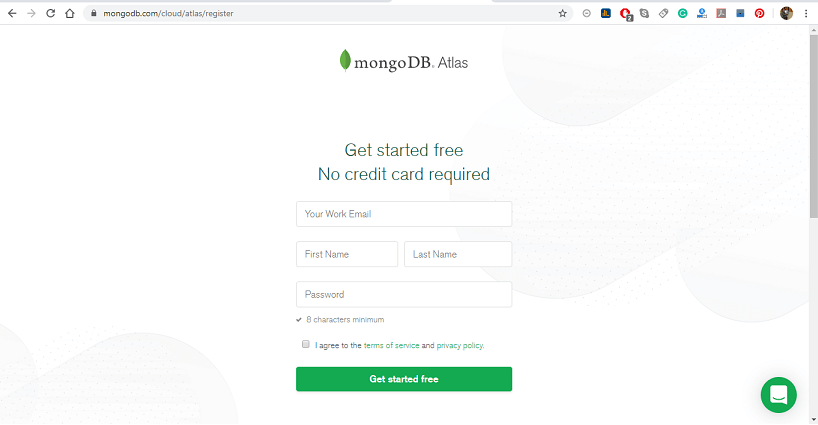
步骤3: 选择Starter Clusters并点击创建集群。Starter集群包括M0、M2和M5集群等级。这些低成本集群适用于正在学习MongoDB或开发小型概念验证应用程序的用户。
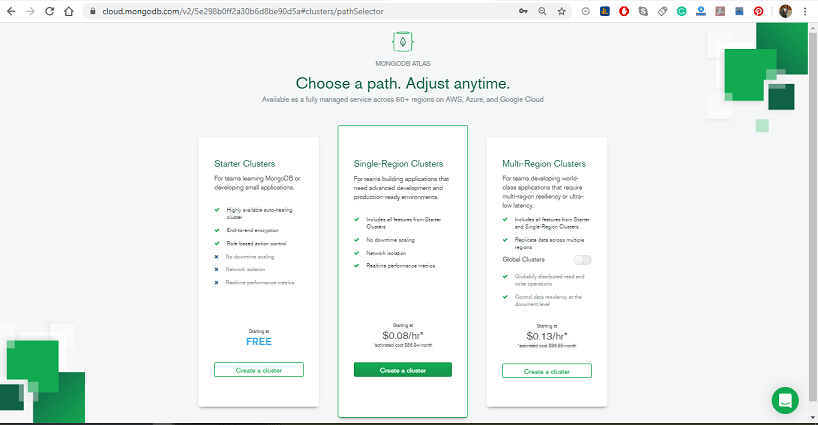
步骤4: 选择首选云提供商和区域。它支持在亚马逊网络服务(AWS)、谷歌云平台(GCP)和微软Azure上的M0免费层集群。支持M0免费层集群的区域标有 “可用免费层” 标签。
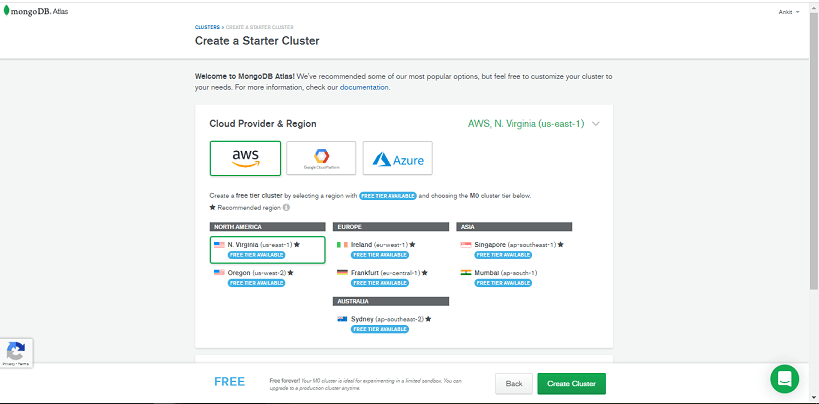
步骤5: 选择 M0 沙盒作为集群层级:选择 M0 会自动锁定其他配置选项。如果无法选择 M0 集群层级,请返回上一步并选择支持 M0 免费层级集群的云服务提供商和区域。
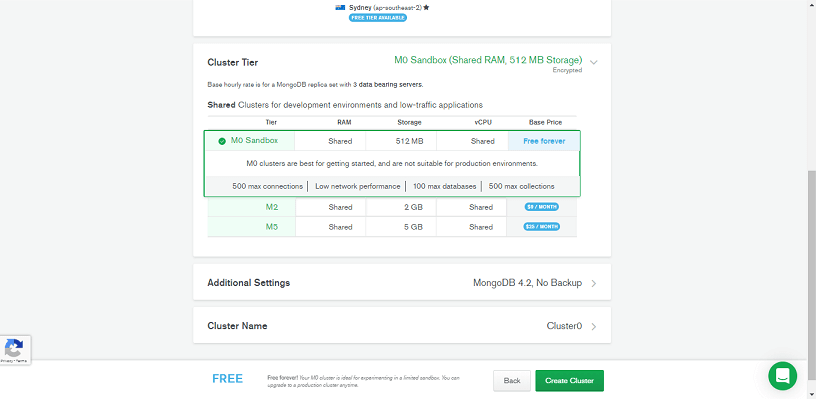
步骤6: 在“集群名称”字段中输入集群名称:您可以为集群输入任何名称。集群名称包含 ASCII 字母、数字和连字符。
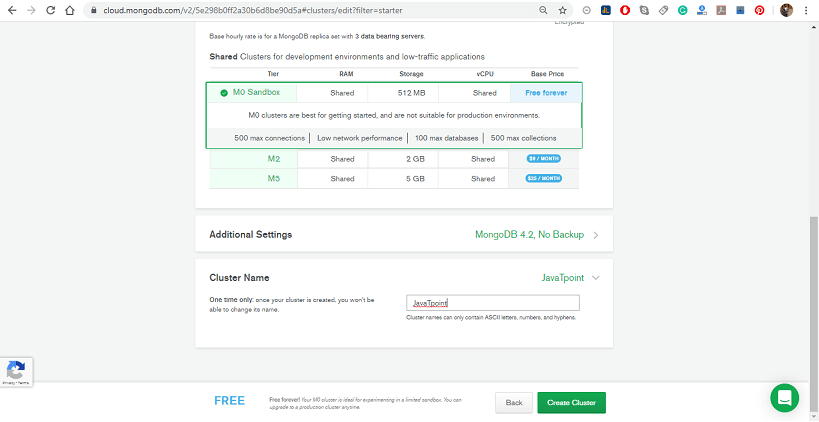
步骤7: 点击“创建集群”部署集群。一旦部署集群,需要5-10分钟才能进行配置并准备好使用。
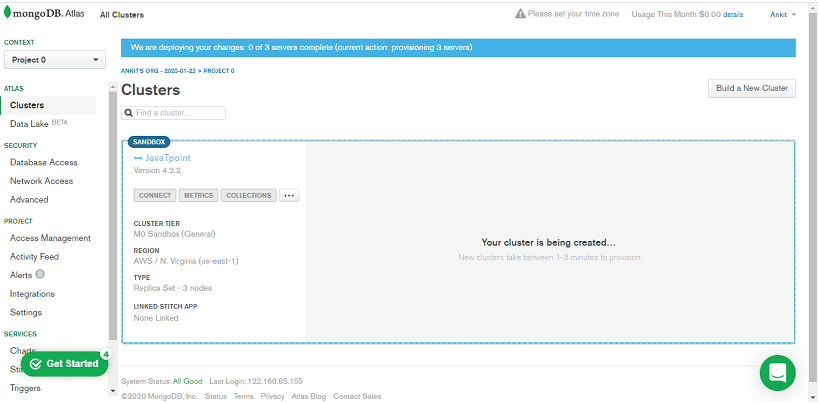
步骤8: 注册后,Atlas 会自动创建一个默认的组织和项目,我们可以在其中部署第一个集群。稍后可以添加其他组织和项目。
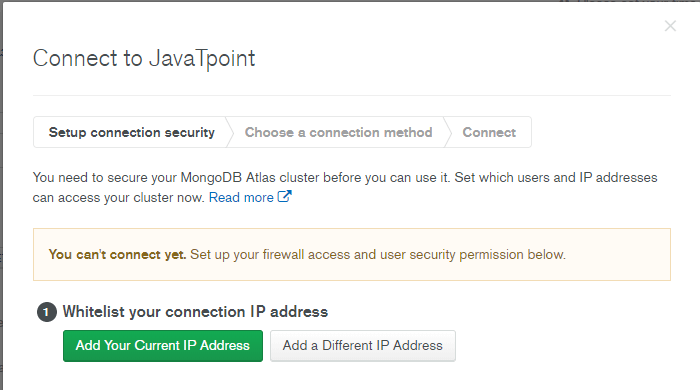
如何设置连接 IP 地址白名单
IP 地址是设备连接到网络的唯一数值标识符。在 Atlas 中,我们只能通过受信任的 IP 地址连接到集群。在 Atlas 中,我们可以创建一个受信任的 IP 地址清单(称为白名单),用于连接到集群并访问数据。
在连接到集群之前,我们必须将 IP 地址添加到白名单中,以下是设置连接 IP 地址白名单的步骤。
第1步: 首先,从集群视图中点击“连接”按钮。
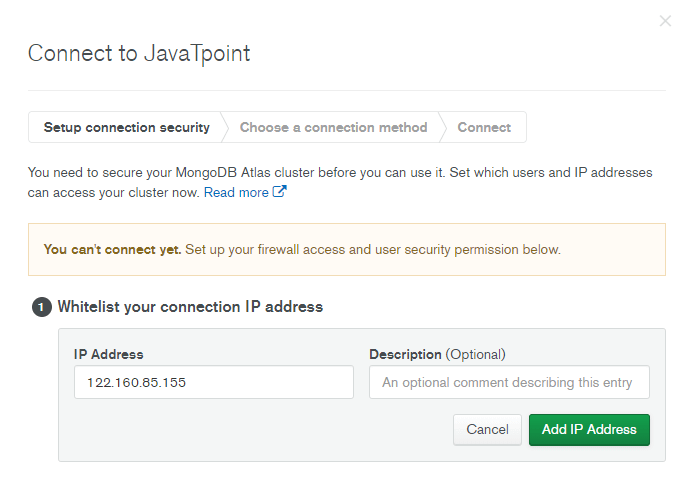
第2步: 配置您的白名单条目。在“白名单你的连接 IP 地址”步骤中,点击“添加我们当前使用的 IP 地址”。

第3步: 点击“添加 IP 地址”。

为我们的集群创建 MongoDB 用户
出于安全考虑,Atlas 要求客户以 MongoDB 用户身份进行身份验证以访问集群。我们必须创建一个 MongoDB 用户来访问我们的集群。MongoDB 用户与 Atlas 用户是分开的:
- MongoDB 用户可以访问在 Atlas 中托管的数据库。
- Atlas 用户可以登录 Atlas,但无法访问 MongoDB 数据库。
第1步: 从我们的集群视图中打开“连接”对话框。
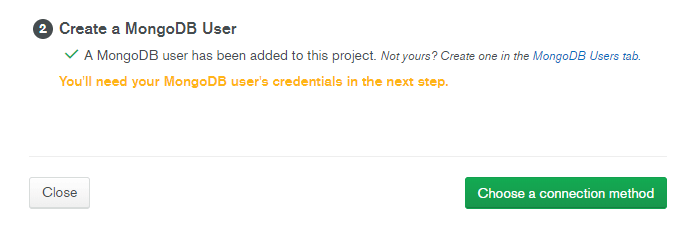
第2步: 在对话框的“创建一个 MongoDB 用户”步骤中,为我们的 MongoDB 用户输入用户名和密码。
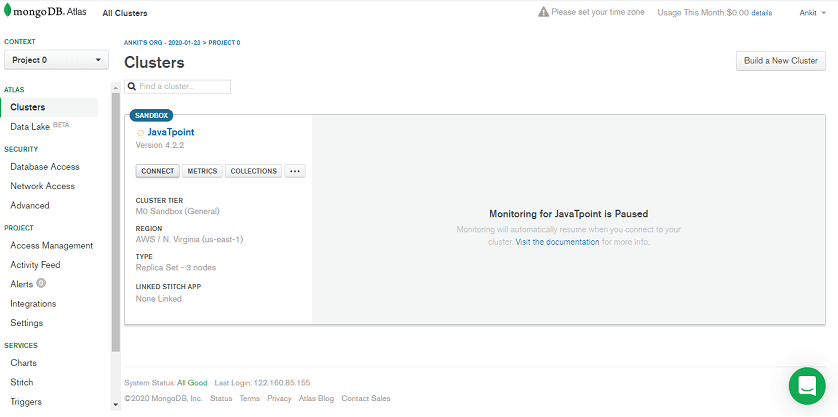
第3步: 最后,点击 创建MongoDB用户 按钮。
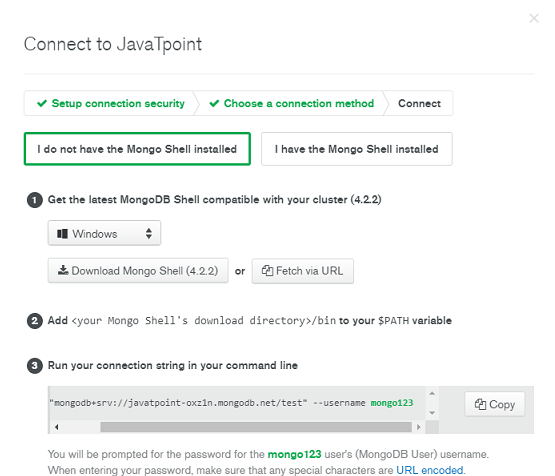
连接到集群
我们可以通过多种方式连接到我们的集群。我们将看看如何使用Mongo shell驱动程序连接到我们的集群。
以下是下载和安装Mongo shell驱动程序的步骤。
步骤 1: 从您的集群打开连接对话框。

步骤 2: 点击使用Mongo Shell连接。
步骤 3: 点击 “我没有安装Mongo Shell” 并从下拉菜单中选择您的操作系统。

步骤 4: 点击下载Mongo Shell。
步骤 5: 要从您的PC运行Mongo Shell,您需要将Shell添加到系统路径中。
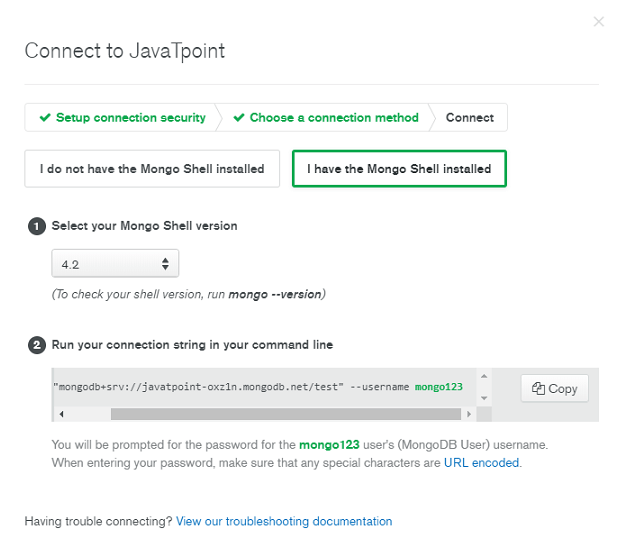
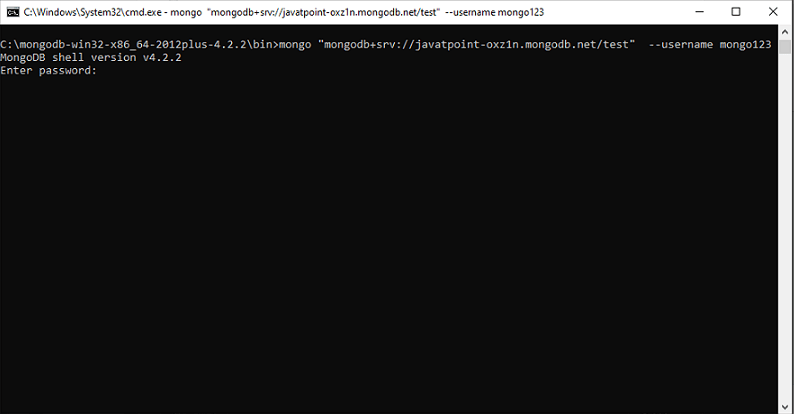
步骤 6: 要查看是否已正确将Mongo Shell添加到系统路径中,请在终端中运行以下命令。
mongo - - version
连接到您的Atlas集群
步骤7: 点击 “我已经安装了Mongo Shell” ,然后从下拉菜单中选择您的Mongo Shell版本。
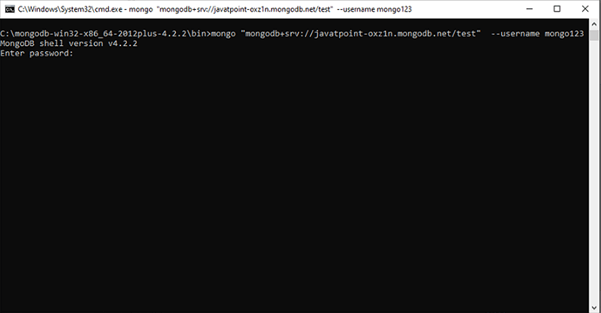
步骤8: 现在,将提供的连接字符串复制到剪贴板中,然后在您的终端中粘贴和运行该连接字符串。
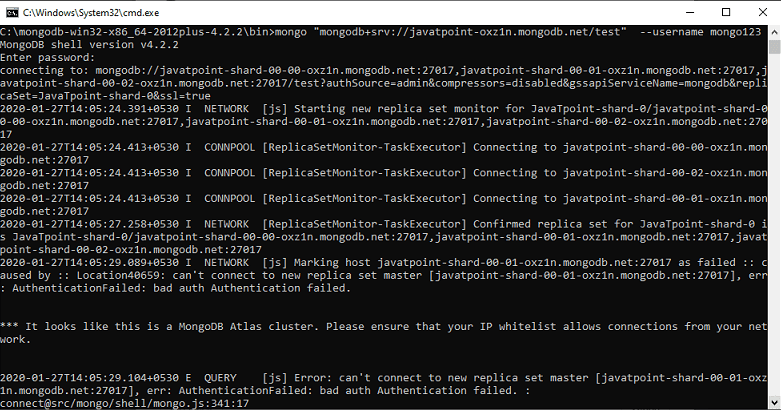
步骤9: 现在,您将被提示输入在Atlas中创建MongoDB用户时指定的密码。
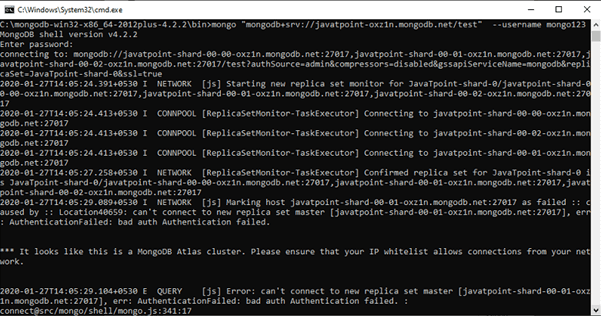
您现在已经连接到Mongo Shell中的Atlas集群。
 极客笔记
极客笔记